Merevlemez betöltve 100 százalékkal windows 10 - mit kell tenni, Berendezés beállítása

A hétvégén voltam megközelíteni barátom, aki repült a számítógép merevlemezén. Vett egy új, gyors SSD-bolt, és megkért, hogy az operációs rendszer újratelepítése.
Miután a Windows 10 telepítése után vettem észre, hogy alig tudott mozogni. De a vas nem gyenge: shustrenko processzor Intel i5 és 16 GB RAM-mal. Start Task Manager, azt látta, hogy egy merevlemez megrakott 100%. Hmm ... És ez annak ellenére, hogy a kapacitás 256 GB-os és a rendszer ténylegesen alkalmazott csak 10-15 GB. A helyzet több, mint érdekes. Ami a jövőt illeti, azt kell mondanom -, hogy megoldja azt sikerült, de mindent a vonalon.
A jelenség okait eltérő lehet - a szoftver a hardver kapcsolatos hiba a merevlemez. Nézzük meg a leggyakoribb módja, hogy megoldja őket.
1. kikapcsolása Pagefile.sys swap file
Az SSD szilárdtest-meghajtók és a hibrid merevlemezek SSHD lapozófájl nemcsak kívánatos, hanem lehet negatív hatással a készülék működését. Ezért ez a funkció legjobb letiltani. „Properties” erre jobb klikk a számítógép ikonra az asztalon, és válassza ki a menüpontot.
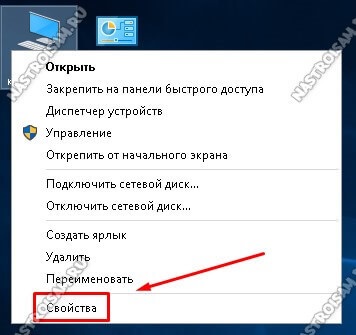
A „System Speciális beállítások” ablakban, legyen a bal oldali menüben kattintson a linkre.
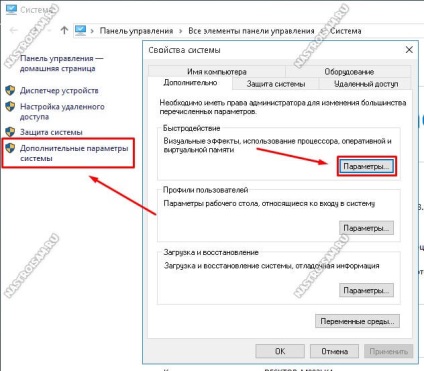
Ez akkor megnyílik egy másik Tulajdonságok ablak, ahol kell menni a „Speciális” fülre. A „Teljesítmény” részben kattintson a gombra a „Beállítások”. Így megnyílt windose 10. „Performance” Válassza a „Speciális” fülre, keresse meg a „virtuális memória” szakaszt, és kattintson a „Change” gombra.
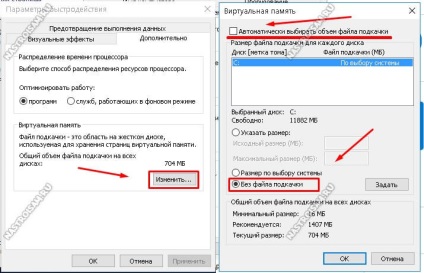
Látni fogja, egy másik ablak, ahol meg kell, hogy törölje az „automatikus kezelése lapozófájl méretét”, és jelölje ki a „Ne legyen lapozófájl”. Kattintson az OK gombra a változtatások.
Újraindul, és nézze meg az eredményt.
2. Vegye ki a lemezt indexelő rendszer szolgáltatások
A Windows 10, több rendszer szolgáltatás, amely képes futtatni a merevlemez partíciós indexelési folyamatot - kereső szolgáltatás a Windows Search és SuperFetch. Céljuk - a gyorsulás az operációs rendszer, de valójában az használja őket, hogy nekünk egy kicsit. De a források tudnak elnyelni jelentősen. Ez különösen érzékelhető a System folyamat a Task Manager, amely betölti a lemez 100%, hanem hagyta futni rendesen. Ezért nyissa ki a bepattanó „Számítógép-kezelés”, és válassza ki a alfejezet „Szolgáltatások”.
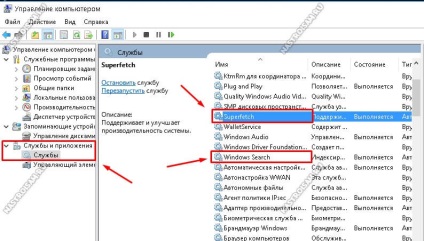
A szolgáltatások listáját megtalálja a kereső szolgáltatás a Windows Search, és kattintson rá kétszer, hogy bekerüljön az ingatlan. Itt van a listán a „Indítás típusa”, hogy „Letiltva”.
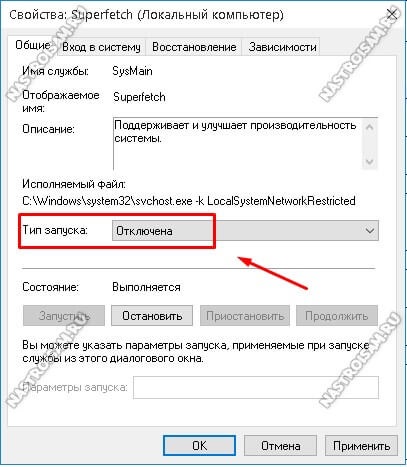
Ugyanezt kell tenni SuperFetch szolgáltatást, és indítsa újra a számítógépet.
Megjegyzés:
A tulajdonságok az egyes logikai partíciók, próbálja meg eltávolítani a kullancsot „indexeli a fájlok tartalma a lemezen kívül a tulajdonságok fájlt” az „Általános” fülre:
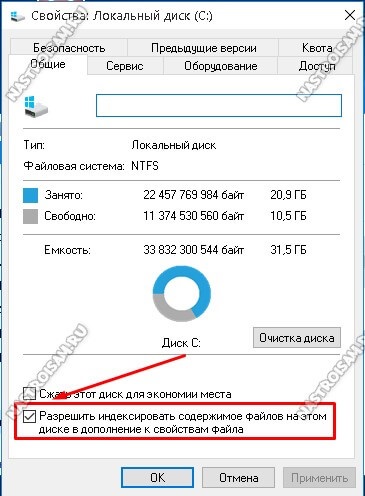
Kattintson az „OK”, és nézd meg a terhelést a csavar esett.
3. Problémák AHCI üzemmód
Mindegyikük kell lennie lehetőség «Első» és értéke legyen „0”.
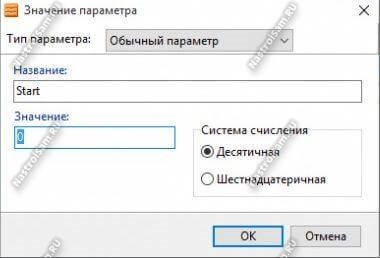
Egyes esetekben az oka, hogy a merevlemez van töltve 100 százalékos helytelen munka SATA AHCI driver. By the way, ez történt az én esetemben. Az a tény, hogy a Windows 10 további nélkül meg egy szabványos SATA AHCI vezérlő driver, hogy az esetek 90% gurul. És nincs egy kört, és az elején a merevlemez Leginkább hajózás. A megoldás egyszerű: meg kell, hogy az oldalon a számítógép alaplap gyártója, hogy töltse le a legújabb verzióját a szoftver a SATA és csomagolja a gyökér a rendszer partíció.
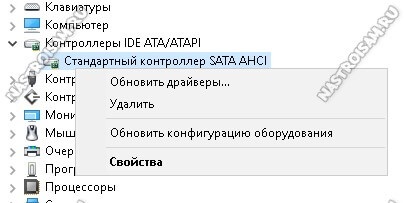
Ezután a Task Manager, kattintson a jobb gombbal a „Standard vezérlő SATA AHCI» válassza ki az elemet az »Update Driver«, és táplálja a letöltött fájlt.
Ha van valami, nem képes megtalálni - próbálja kihasználni az online ügyfélszolgálat Drivers Solution Pack. Ez egy kiváló eszköz telepítése vagy frissítése járművezetők a Windows. Az egyetlen követelmény - PC vagy laptop kell az internet-hozzáférést. Természetesen annak a ténynek köszönhető, hogy a PC lassítja jelentősen, a program meg fog tenni mindent nagyon hosszú idő, de olyan gyakran talál egy új változatot, amit nem találtam a gyártó honlapján.
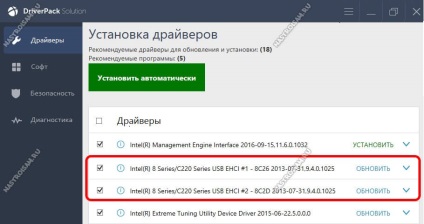
Megjegyzés: alaplap Intel chipek, hogy csak biztos, hogy az illesztőprogram telepítéséhez Rapid Storage Technology (IRST). Ő is a helyszínen az alaplap gyártója.
4. Ellenőrzés a merevlemez vizsgálati eszközök
Azokban az esetekben, amikor van egy kis idő, hogy minden gond nélkül, majd hirtelen elkezdett nagyon lassú a számítógép és a merevlemez lett betöltve 100%, próbáld meg, hogy nem hibás segítségével a vizsgálati eszközök - talán meghajtó már a szakadék szélén. A legegyszerűbb módja - a rendszer ChkDsk. A használatához nyissa meg a parancssort a Windows 10 és írja be a következő parancsot:
Így néz ki a rendszer partíció C:
Ha nem talált hibát a sok, akkor van értelme, hogy ellenőrizze a készülék komolyabban speciális alkalmazások, mint például a Victoria, MHDD vagy HD Tune (szakasz Error Scan).
Ha minden kötél szakad ...
Ha a fentiek egyike sem javasolt nem segít - ne aggódj. Van néhány lehetőség, amely bár nagyon ritka, de vezethet, hogy a Windows-10 lemez letöltések ugrott 100 százalék.
Például a tettes lehet egy víruskereső program. amely a átkutat szakaszok jelenlétét rosszindulatú alkalmazásokat. Hogy kizárja ezt a lehetőséget - próbálja megállítani a víruskeresőt vagy védelem teljes letiltása:
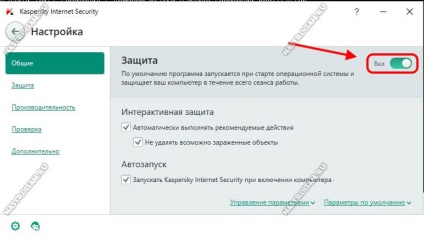
Ugyanez a hatás is van egy beépített tucatnyi Microsoft Defender. Az is megér egy próbát ki, és nézni.
Másik valószínű oka - automatikus fenntartása az operációs rendszer. A rendszernek van egy ütemező feladatok futnak a menetrend vagy egy egyszerű PC és arra is fel lehet tölteni. Próbálja meg kikapcsolni ezeket a feladatokat. Ehhez menj a Task Scheduler, nyissa meg a könyvtárat, és keresse a «Microsoft -> Windows -> TaskScheduler» részén. Ott kell lennie, amelynek feladata az lesz «Idle karbantartás» és «automatikus karbantartás». Jobb klikk a minden, és válassza ki a „Disable”.
Azt is érdemes kipróbálni, hogy tiltsa tippeket. amely rendszeresen jönnek OS felhasználók számára. Nem tudom, hogyan, de kiderült, hogy ez is jelentős hatással. Kattintson a „Start” gombra, nyissa meg a „Beállítások”, és menj a „Rendszer” részben.
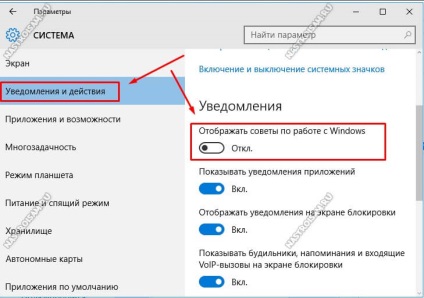
A menüben találja a termék „jelzés és a cselekvés.” A jobb oldalon, a lehetőségek listáját, keresse meg a „Show tippeket Windows» és kikapcsolni.
Ne feledkezzünk meg a kliens felhő tárolási OneDrive (korábban SkyDrive). Alapértelmezésben ez rendszeresen ellenőrzi a tartalmát egy mappába. És ha annak mérete nagy, vagy ha a kliens konfigurációs lett megadva nagy részén, beolvassa is oka visszaállt merevlemez boot. Ha nem használja őket egyáltalán, akkor biztosan nem kell megtartani, hogy nem eszik a rendszer erőforrásait.